Wir sprechen hier also über ein Tool, mit dem wir sehr vertraut sind, Instagram.Mit dieser Anwendung können Sie Ihre Bilder und Videos mit vielen Personen teilen.Instagram ist jetzt sehr beliebt und Entwickler lösen immer wieder die Begeisterung ihrer Instagram-Benutzer aus, indem sie neue Updates in dieser beliebten App einführen.
Instagram hat in seiner App jetzt die Funktion mehrerer Konten für Instagram-Nutzer mit mehreren Konten hinzugefügt.Wenn Sie also verschiedene Konten verwalten müssen, z. B. eines für persönliche Zwecke und das andere für Community-Werbung usw., machen Sie sich jetzt keine Sorgen, der Entwickler hat diese Funktion hinzugefügt, damit Instagram-Benutzer auf dem iPhone auch mehrere Konten verwalten können .
In diesem Tutorial führen wir Sie durch die Schritte zur Verwendung mehrerer Instagram-Konten auf Ihrem iPhone.
Fügen Sie mehrere Instagram-Konten auf dem iPhone hinzu
Wie bereits erwähnt, ist das Hinzufügen mehrerer Konten jetzt ganz einfach. Bitte folgen Sie dem Vorgang und sehen Sie, wie es funktioniert:
- Vielleicht kennen Sie das kleine braun-cremefarbene Kamerasymbol auf dem Startbildschirm mit farbigen Streifen.Klicken Sie auf das Symbol, umStarten Sie die Instagram-Anwendung.
- In der unteren rechten Ecke des Bildschirms befindet sich einProfil-Button.Klick es.
- Klicken Sie nun auf dasSymbol "Einstellungen" .
- In den Einstellungsoptionen werden SieZwischen dem Löschen des Suchverlaufs und dem Abmeldenauftauchen"Konto hinzufügen".
- Melden Sie sich bei Ihrem anderen Instagram-Konto an.
- 點擊登录Knopf, ja, du gehst.
Sie haben sich erfolgreich mit Ihrem zweiten Instagram-Konto auf Ihrem iPhone angemeldet.Das Profilsymbol wird jetzt von der Miniaturansicht umgeben, um das Konto anzuzeigen, bei dem Sie derzeit angemeldet sind.
Wechseln Sie zwischen Konten auf Instagram für das iPhone
Nachdem Sie sich bei mehreren Konten angemeldet haben, kann es Situationen geben, in denen Sie zwischen verschiedenen Konten wechseln müssen.Folgen Sie, um zu erfahren, wie Sie dies tun können.
- Starten Sie die Instagram-Anwendung.
- Klicken Sie auf Ihr Profil.Hier haben Sie 2 Möglichkeiten:
- Wenn Sie sich mit mehreren Konten anmelden, sehen Sie das Profilbild des ausgewählten Kontos.
- Wenn Sie sich mit einem einzigen Konto anmelden, sehen Sie das Profilbildsymbol für dieses Konto.
- Klicken Sie oben auf dem Bildschirm auf den Kontonamen.Sie sehen nun eine Liste der verfügbaren Konten.
- Wählen Sie das Konto aus, zu dem Sie wechseln möchten.
Nachdem Sie ein bestimmtes Konto ausgewählt haben, können Sie die Änderungen in Ihrem Profilbild sehen.
Melden Sie sich auf Instagram für das iPhone von Ihrem Konto ab
- Öffnen Sie die Instagram-Anwendung.
- Klicken Sie auf Ihr Profil.Hier haben Sie 2 Möglichkeiten:
- Wenn Sie sich mit mehreren Konten anmelden, sehen Sie das Profilbild des ausgewählten Kontos.
- Wenn Sie sich mit einem einzigen Konto anmelden, sehen Sie das Profilbildsymbol für dieses Konto.
- Klicke auf設置Taste.
- In den Einstellungsoptionen finden Sie"Ausloggen"Taste.
- Wenn Sie sich von allen angemeldeten Konten abmelden möchten, klicken Sie auf"Von allen Konten abmelden".
- Wenn Sie mit einem einzigen Konto beginnen möchtenAusloggen, Klicken"Abmelden (Kontoname)".
- Klicken Sie im Bestätigungsdialog auf "Abmelden".
- Wenn Sie sich von einem einzelnen Konto abmelden, werden Sie zu einem anderen Konto weitergeleitet, und wenn Sie alle Konten abgemeldet haben, gelangen Sie auf die Anmeldeseite.
Dies ist unser Leitfaden zur Verwendung mehrerer Instagram-Konten auf dem iPhone.Wenn Sie Fragen haben, verwenden Sie bitte den Kommentarbereich unten.Teile diesen Artikel.


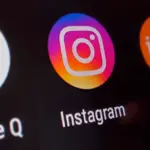


![So erhalten Sie das Google Chrome-Passwort auf dem iPhone und iPad [Passwort automatisch ausfüllen] So erhalten Sie das Google Chrome-Passwort auf dem iPhone und iPad [Passwort automatisch ausfüllen]](https://infoacetech.net/wp-content/uploads/2021/07/5885-How-to-Get-Google-Chrome-Passwords-on-iPhone-iPad-AutoFill-from-any-app-150x150.png)







